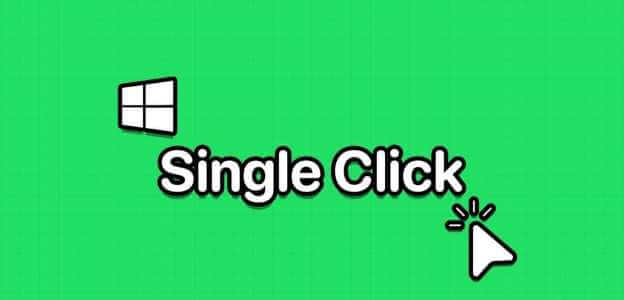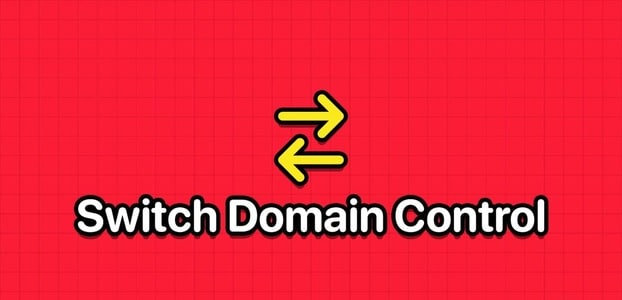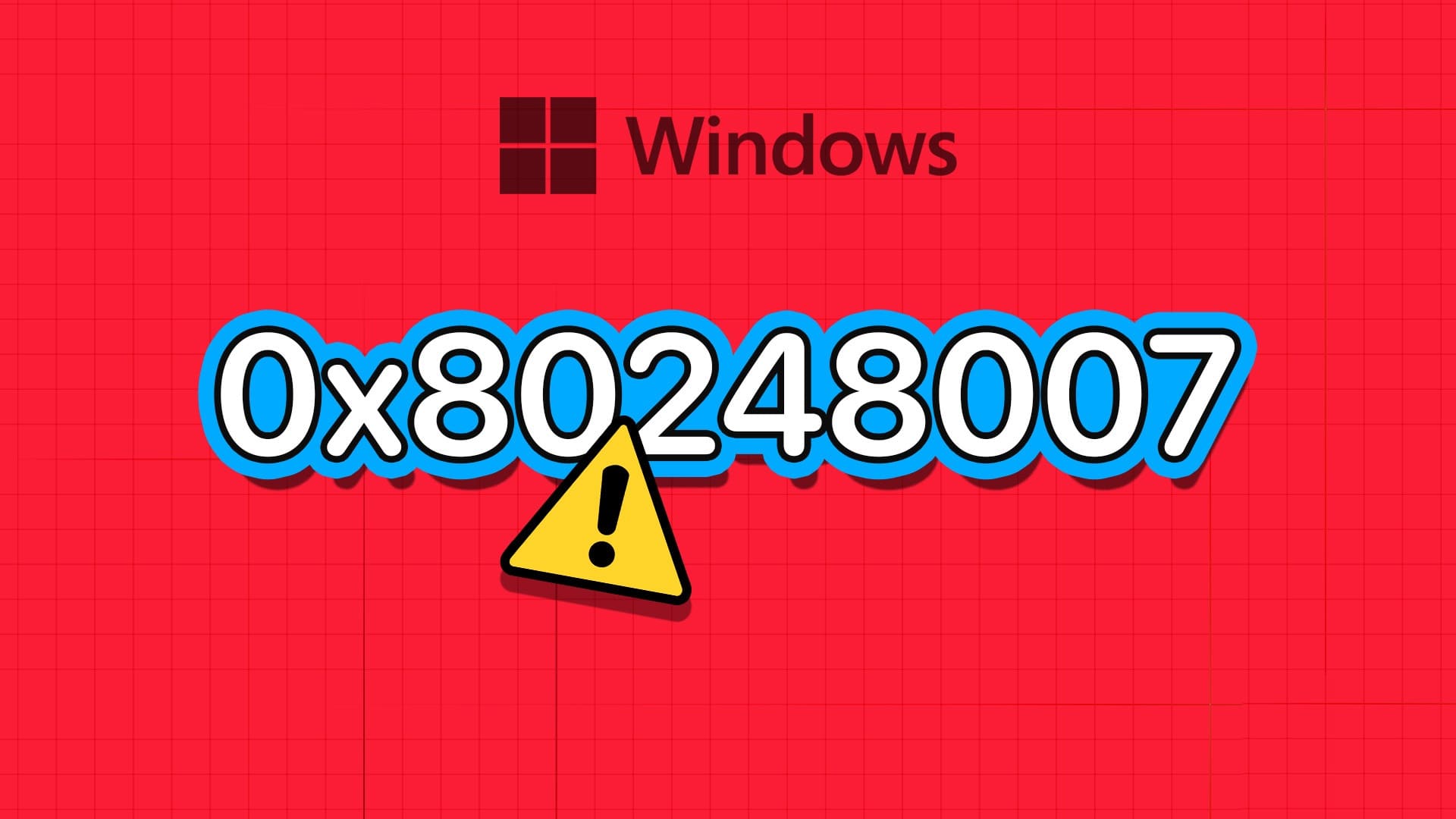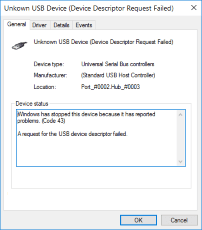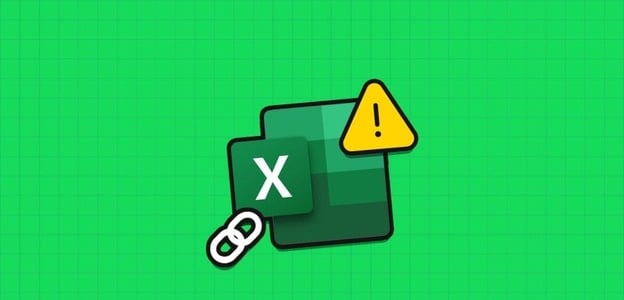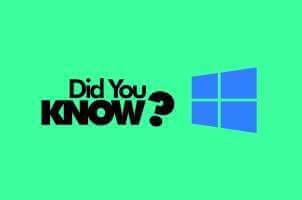هل اشتريت للتو جهاز كمبيوتر محمول جديدًا من HP ولكنه لا يكتشف شبكة Wi-Fi؟ لا داعي للذعر! إنها مشكلة شائعة واجهها العديد من مستخدمي Hewlett Packard (HP) ويمكن حلها بسرعة. قد تظهر هذه المشكلة أيضًا في أجهزة الكمبيوتر المحمولة القديمة من HP. وبالتالي ، قررنا تجميع دليل استكشاف الأخطاء وإصلاحها لقرائنا المحبوبين باستخدام أجهزة الكمبيوتر المحمولة التي تعمل بنظام Windows 10 HP. قم بتنفيذ هذه الطرق المجربة والمختبرة للحصول على حل لجهاز الكمبيوتر المحمول من HP الذي لا يتصل بالـ Wi-Fi. تأكد من اتباع الحل المقابل للسبب ذي الصلة لهذه المشكلة. لذا ، هل نبدأ؟
كيفية إصلاح Windows 10 HP Laptop غير متصل بمشكلة Wi-Fi
هناك العديد من الأسباب التي قد تجعلك غير قادر على الاتصال باتصالك اللاسلكي ، مثل:
- برامج تشغيل الشبكة القديمة – عندما ننسى تحديث برامج تشغيل الشبكة أو تشغيل برامج التشغيل غير المتوافقة مع النظام الحالي ، فقد تظهر هذه المشكلة.
- Windows تالف / غير متوافق – إذا كان نظام تشغيل Windows الحالي تالفًا أو غير متوافق مع برامج تشغيل شبكة Wi-Fi ، فقد تحدث المشكلة المذكورة.
- إعدادات النظام غير الصحيحة – في بعض الأحيان ، لا تكتشف أجهزة الكمبيوتر المحمولة من HP مشكلة Wi-Fi بسبب إعدادات النظام غير الصحيحة. على سبيل المثال ، إذا كان نظامك في وضع توفير الطاقة ، فسيتم منع أي اتصال لاسلكي من الاتصال بالجهاز.
- إعدادات الشبكة غير الصحيحة – ربما أدخلت كلمة مرور غير صحيحة أثناء الاتصال بشبكتك اللاسلكية. أيضًا ، حتى التغييرات الدقيقة في عنوان الوكيل يمكن أن تسبب هذه المشكلة.
الطريقة 1: تشغيل مستكشف أخطاء Windows ومصلحها
يمكن لأدوات استكشاف الأخطاء وإصلاحها الأساسية المتوفرة في Windows 10 حل معظم المشكلات.
1. اضغط على مفتاح Windows وانقر على رمز الترس لفتح إعدادات Windows.
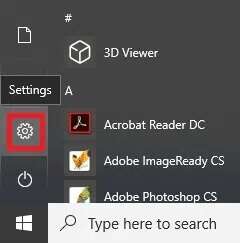
2. انقر فوق التحديث والأمان ، كما هو موضح.
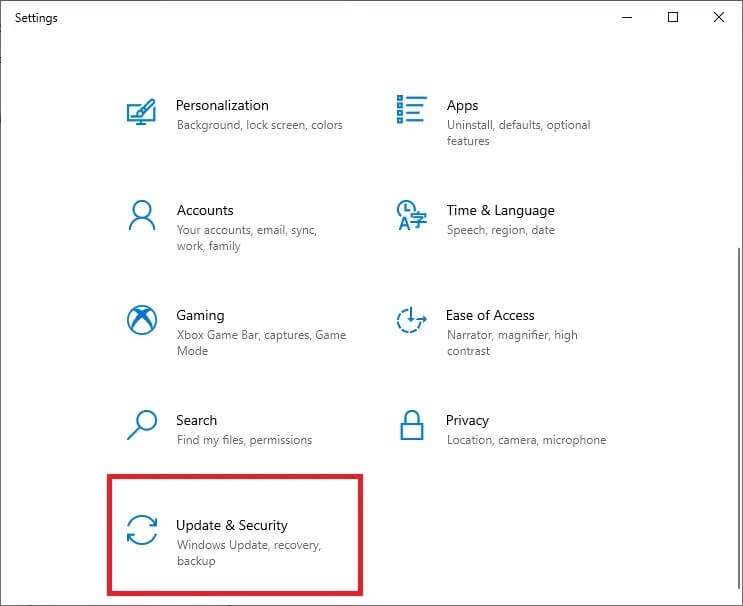
3. الآن ، انقر فوق استكشاف الأخطاء وإصلاحها في اللوحة اليسرى. بعد ذلك ، انقر فوق أدوات استكشاف الأخطاء وإصلاحها الإضافية في اللوحة اليمنى ، كما هو موضح أدناه.
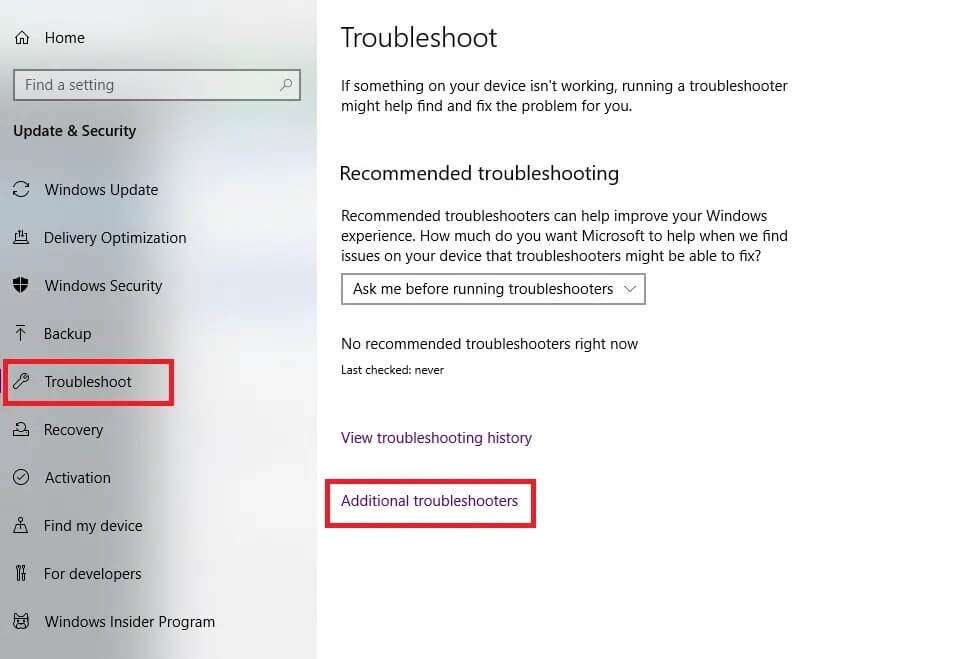
4. بعد ذلك ، حدد اتصالات الإنترنت وانقر فوق تشغيل مستكشف الأخطاء ومصلحها.
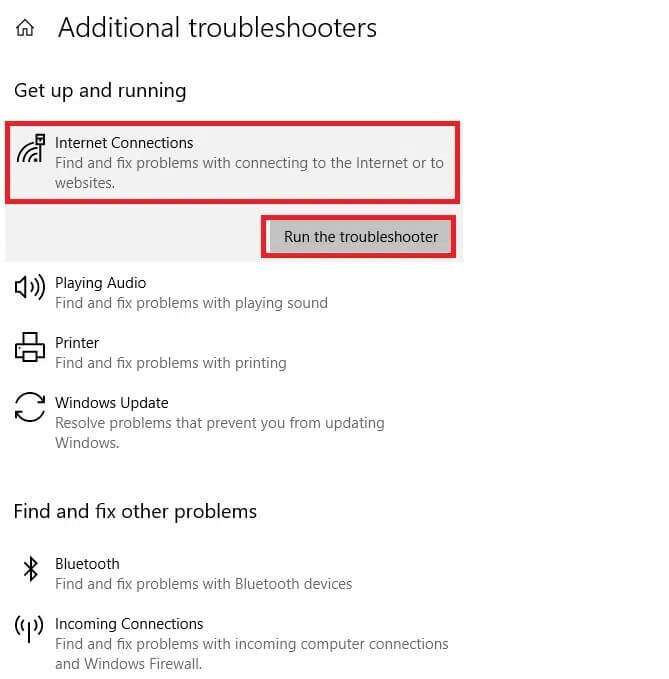
سيجد Windows ويصلح مشاكل الاتصال بالإنترنت تلقائيًا.
الطريقة 2: تحديث Windows
قد يكون الكمبيوتر المحمول الخاص بك يعمل فقط على نافذة قديمة ، والتي لا تدعم اتصالك اللاسلكي الحالي مما يتسبب في عدم اتصال الكمبيوتر المحمول من HP بشبكة Wi-Fi في مشكلة Windows 10. يجب أن يكون الحفاظ على تحديث نظام التشغيل Windows والتطبيقات جزءًا من روتينك المعتاد لتجنب الأخطاء والأخطاء الشائعة.
1. اضغط على مفتاح Windows واكتب إعدادات Windows Update ، ثم انقر فوق فتح.
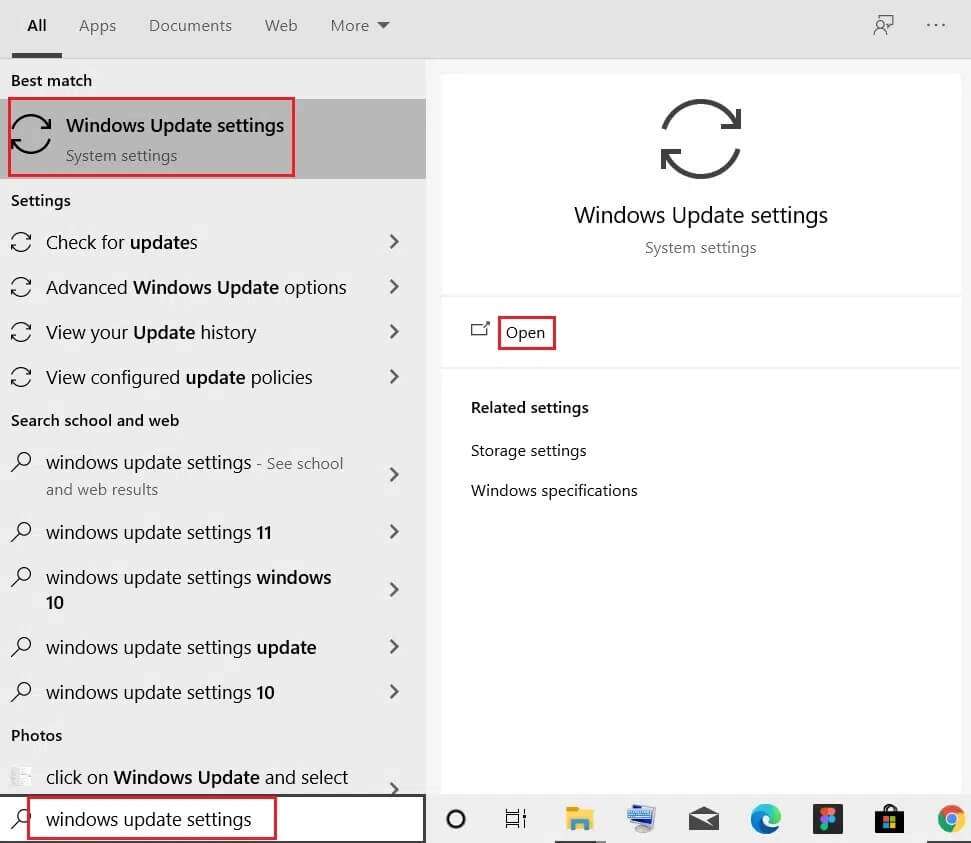
2. هنا ، انقر فوق التحقق من وجود تحديثات.
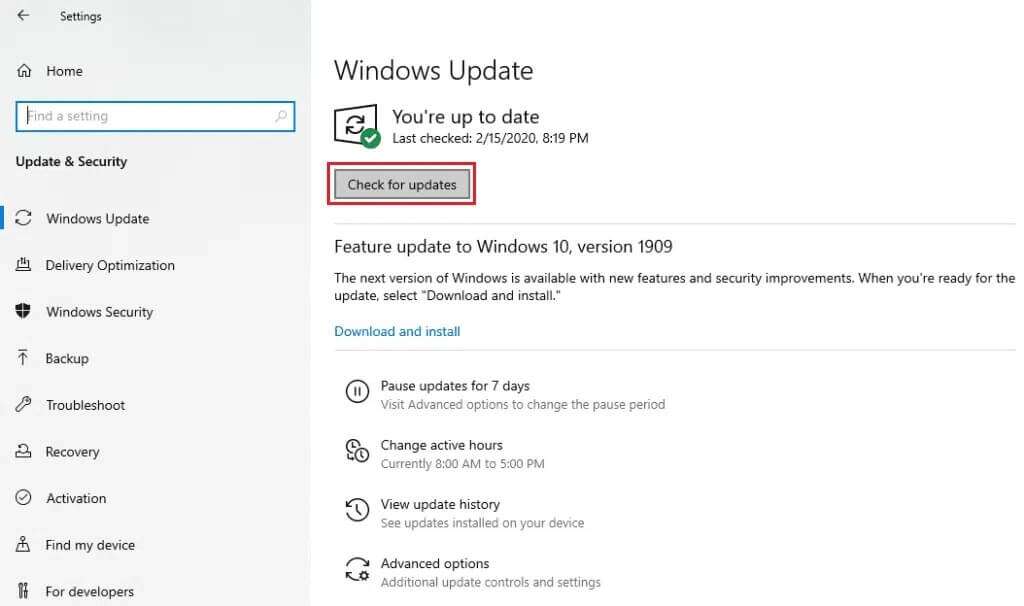
3 أ. قم بتنزيل التحديثات وتثبيتها ، إذا كانت متوفرة.
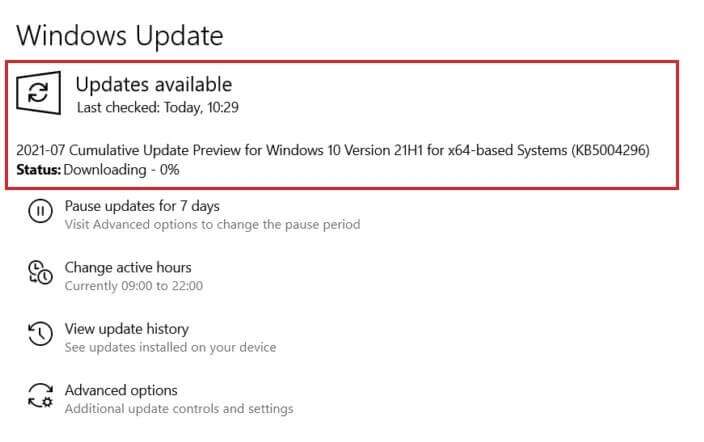
3 ب. إذا لم يكن لدى نظامك تحديث معلق ، فستظهر على الشاشة أنك محدث ، كما هو موضح.
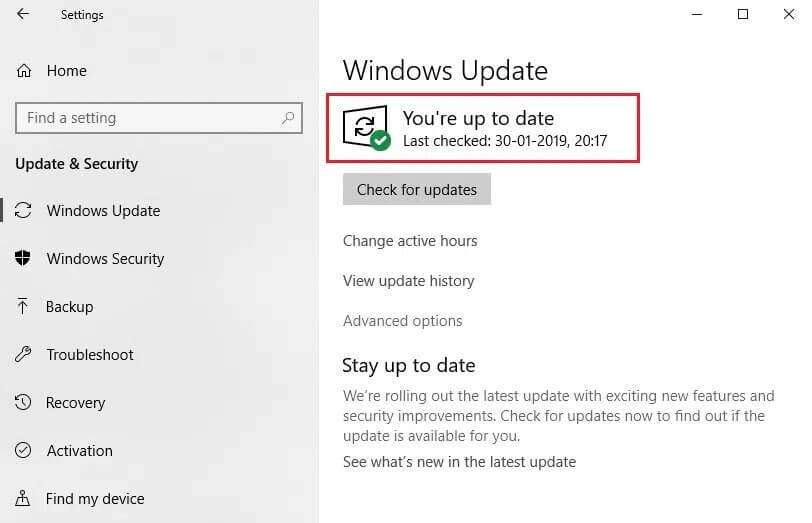
الطريقة 3: تغيير إعدادات وكيل Wi-Fi
في كثير من الأحيان ، قد تتسبب إعدادات الشبكة الخاطئة لجهاز التوجيه أو الكمبيوتر المحمول في عدم اتصال الكمبيوتر المحمول من HP بشبكة Wi-Fi.
ملاحظة: لا تنطبق هذه الإعدادات على اتصالات VPN.
1. انقر فوق شريط بحث Windows واكتب إعداد الوكيل. ثم اضغط على Enter لفتحه.
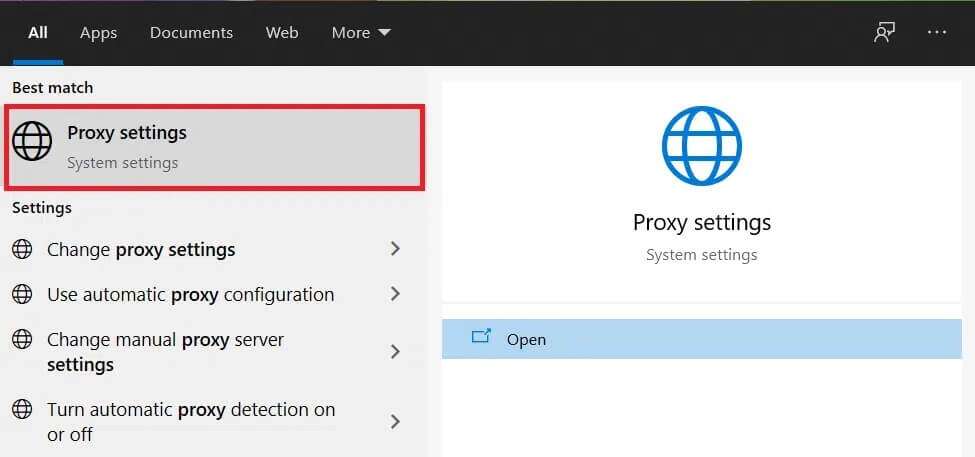
2. هنا ، اضبط إعدادات الوكيل وفقًا لذلك. أو ، قم بالتبديل إلى خيار اكتشاف الإعدادات تلقائيًا لأنه سيضيف الإعدادات المطلوبة تلقائيًا.
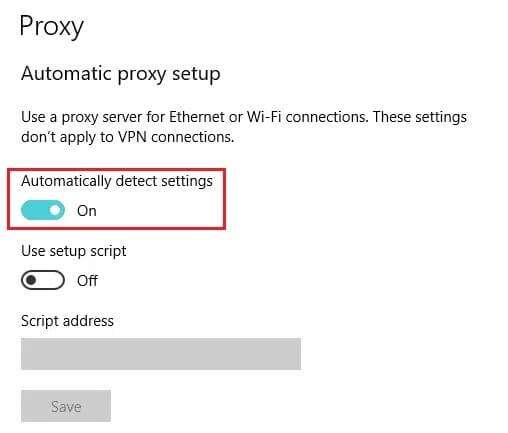
3. أعد تشغيل موجه Wi-Fi والكمبيوتر المحمول. سيساعد هذا الكمبيوتر المحمول في توفير الوكيل الصحيح لجهاز التوجيه الخاص بك. في المقابل ، سيكون جهاز التوجيه قادرًا على تزويد الكمبيوتر المحمول باتصال قوي. وبالتالي ، حل المشكلات في إعدادات الإدخال إن وجدت.
الطريقة 4: قم بإيقاف تشغيل وضع توفير البطارية
للاتصال بشبكة Wi-Fi وتشغيلها بنجاح ، من المهم أن يعمل النظام بكامل طاقته. في بعض الأحيان ، قد تؤدي بعض الإعدادات مثل موفر البطارية إلى عدم اتصال الكمبيوتر المحمول من HP بمشكلة Wi-Fi.
1. اضغط على مفتاحي Windows + I في نفس الوقت لفتح إعدادات Windows.
2. انقر فوق “النظام” ، كما هو موضح أدناه.
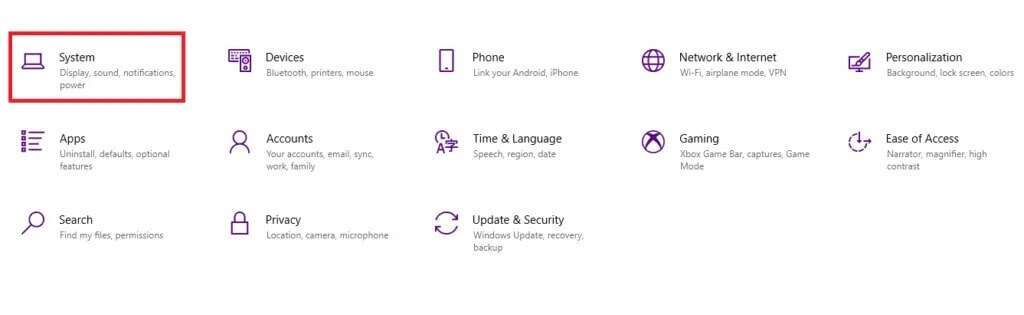
3. انقر فوق البطارية في الجزء الأيمن.
4. هنا ، قم بإيقاف تشغيل الخيار المسمى للحصول على المزيد من بطاريتك عندما تنفد ، قم بتقييد الإخطارات ونشاط الخلفية.
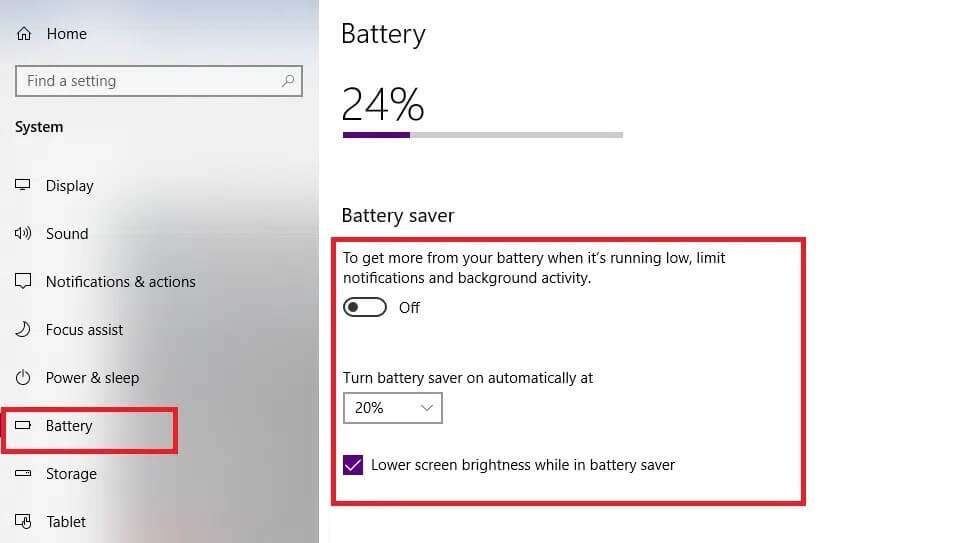
الطريقة 5: تعطيل موفر الطاقة للمحول اللاسلكي
في بعض الأحيان ، يقوم Windows تلقائيًا بتمكين وضع توفير الطاقة لمحول الشبكة لتوفير الطاقة أثناء حالات انخفاض البطارية. سيؤدي ذلك إلى إيقاف تشغيل المحول اللاسلكي ويؤدي إلى عدم اتصال الكمبيوتر المحمول من HP بمشكلة Wi-Fi.
ملاحظة: لن تعمل هذه الطريقة إلا إذا تم تشغيل توفير الطاقة لشبكة Wi-Fi افتراضيًا.
1. انقر بزر الماوس الأيمن فوق رمز Start وحدد Network Connections (اتصالات الشبكة) ، كما هو موضح.
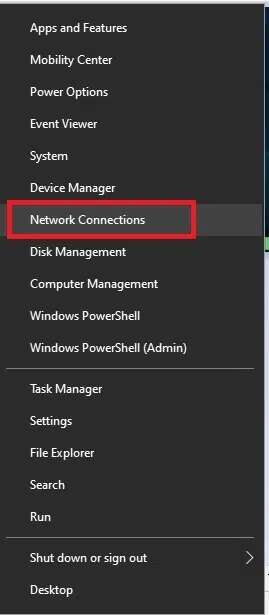
2. انقر فوق “تغيير خيارات المحول” ضمن “تغيير إعدادات الشبكة”.
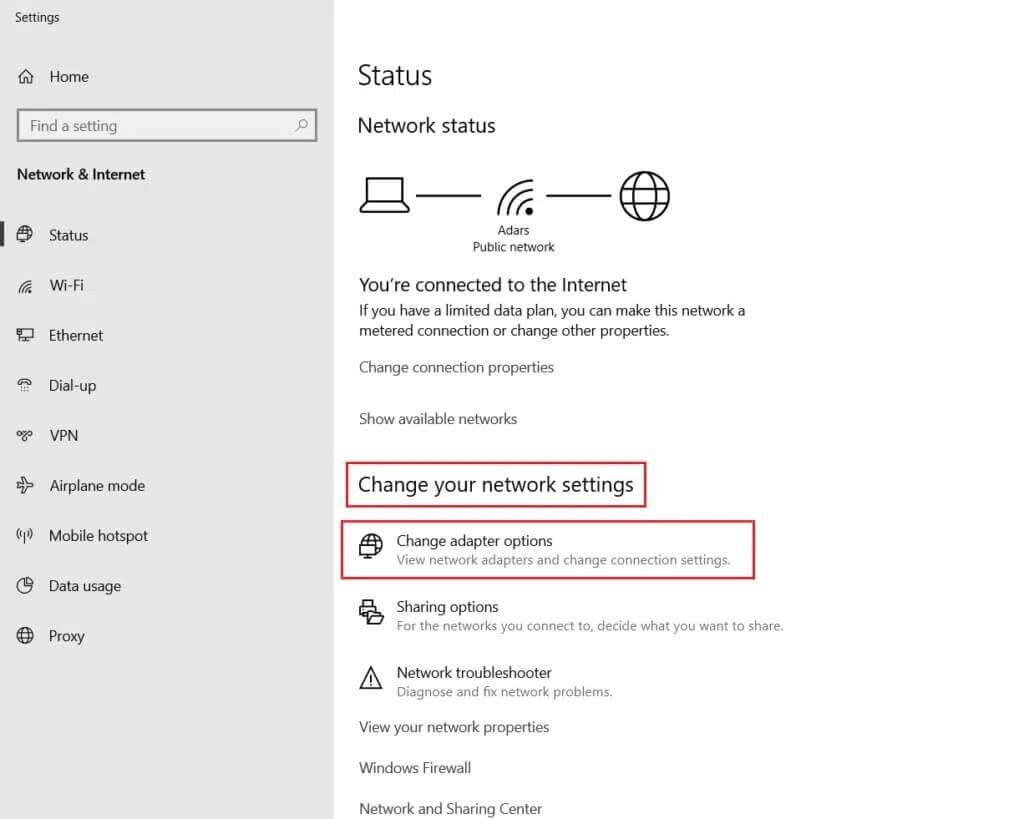
3. بعد ذلك ، انقر بزر الماوس الأيمن فوق Wi-Fi ، ثم حدد خصائص.
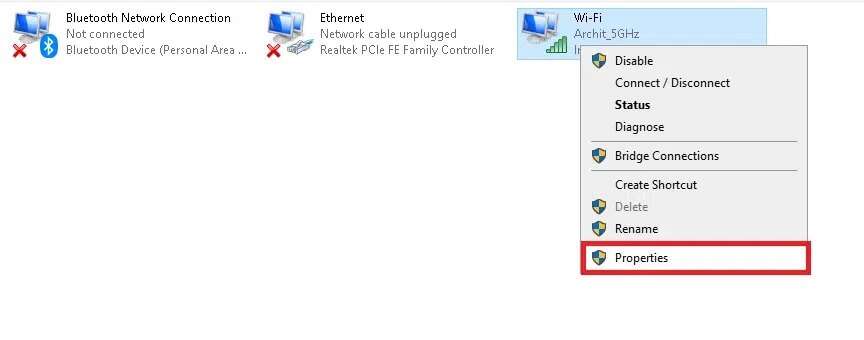
4. في نوافذ خصائص Wi-Fi ، انقر على زر Configure… كما هو موضح.
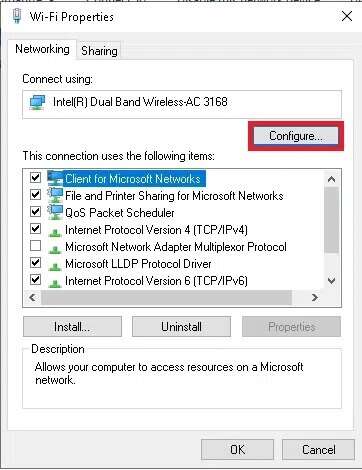
5. قم بالتبديل إلى علامة التبويب “إدارة الطاقة”
6. قم بإلغاء تحديد المربع الموجود بجوار خيار السماح للكمبيوتر بإيقاف تشغيل هذا الجهاز لتوفير الطاقة. انقر فوق “موافق” لحفظ التغييرات.
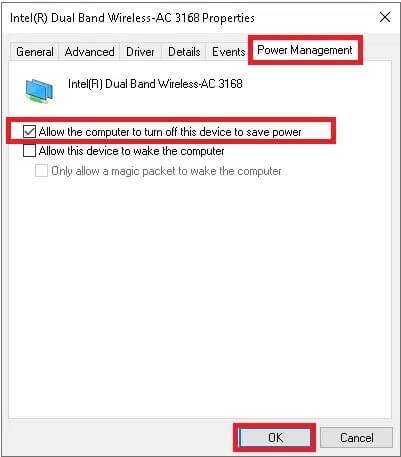
الطريقة 6: إعادة تعيين إعدادات الشبكة
عادةً ما تؤدي إعادة تعيين إعدادات الشبكة إلى حل مشكلة عدم اتصال الكمبيوتر المحمول من HP بشبكة Wi-Fi ، على النحو التالي:
1. اضغط على مفتاحي Windows + I معًا لفتح إعدادات Windows.
2. انقر فوق خيار الشبكة والإنترنت ، كما هو موضح.
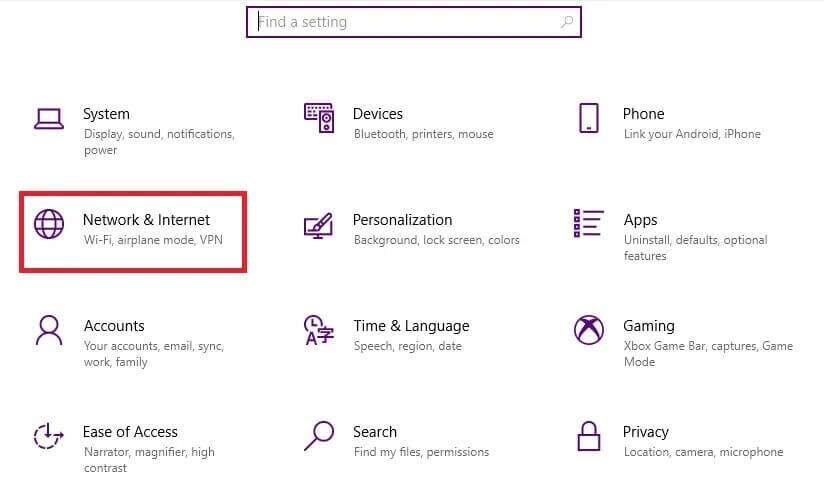
3. قم بالتمرير لأسفل وانقر فوق إعادة تعيين الشبكة في الجزء السفلي من الشاشة.
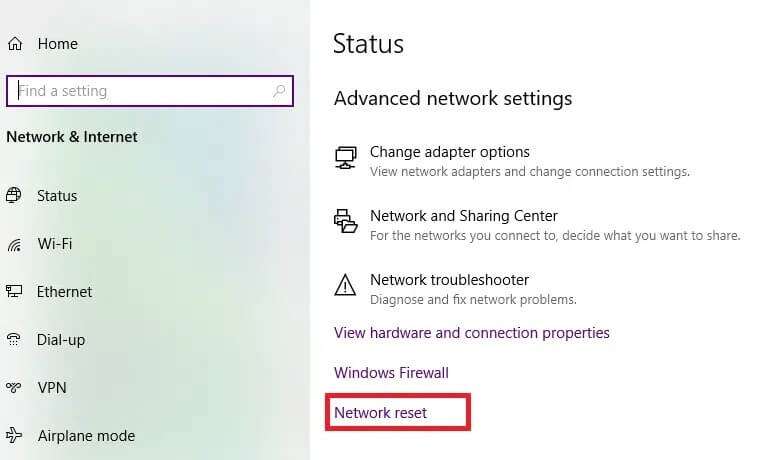
4. بعد ذلك ، انقر فوق “إعادة تعيين الآن”.
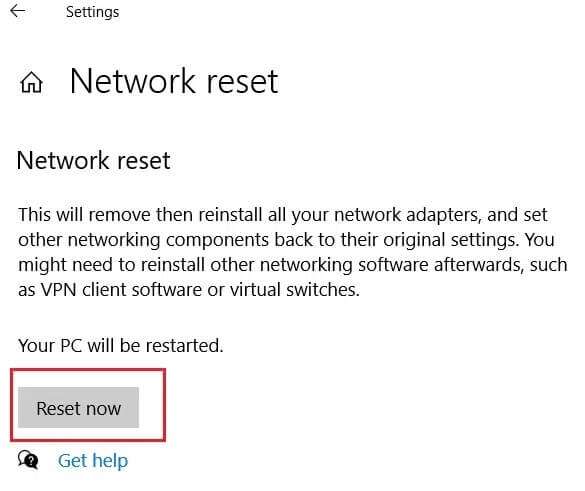
5. بمجرد اكتمال العملية بنجاح ، ستتم إعادة تشغيل جهاز الكمبيوتر الذي يعمل بنظام Windows 10.
الطريقة 7: إعادة تعيين تكوين IP ومآخذ توصيل Windows
من خلال إدخال بعض الأوامر الأساسية في موجه الأوامر ، ستتمكن من إعادة تعيين تكوين IP والاتصال بشبكة Wi-Fi دون أي مشاكل.
1. اضغط على مفتاح Windows واكتب cmd. اضغط على مفتاح Enter لتشغيل موجه الأوامر.
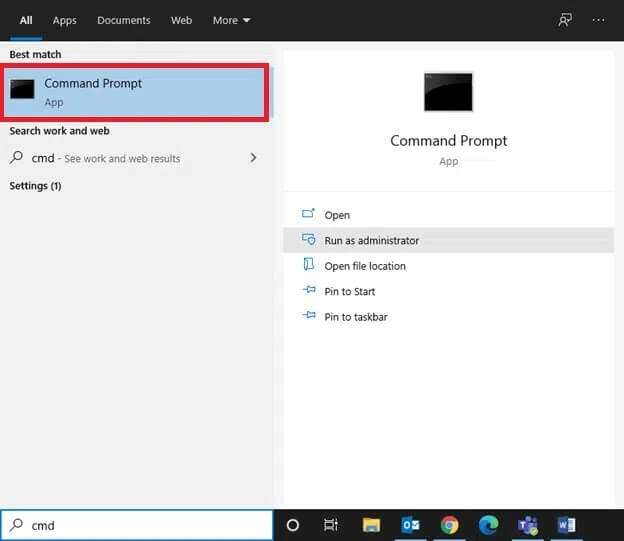
2. قم بتنفيذ الأوامر التالية عن طريق الكتابة والضغط على Enter بعد كل منها:
netsh winsock reset netsh int ip reset ipconfig /release ipconfig /renew ipconfig /flushdns
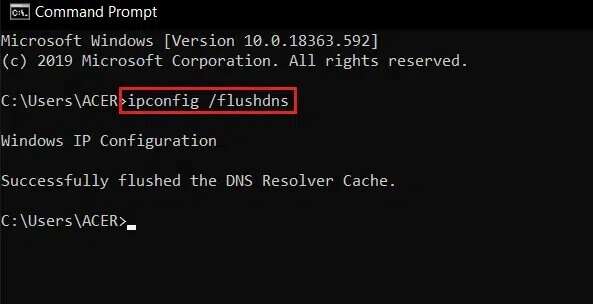
سيؤدي هذا إلى إعادة تعيين الشبكة ومآخذ توصيل Windows.
3. أعد تشغيل الكمبيوتر المحمول الذي يعمل بنظام Windows 10 HP.
الطريقة 8: إعادة تعيين الضبط التلقائي لـ TCP / IP
إذا لم تنجح أي من الطرق المذكورة أعلاه معك ، فحاول إعادة تعيين IP Autotuning ، كما هو موضح أدناه:
1. انقر فوق شريط بحث Windows واكتب cmd. ثم ، انقر فوق تشغيل كمسؤول.
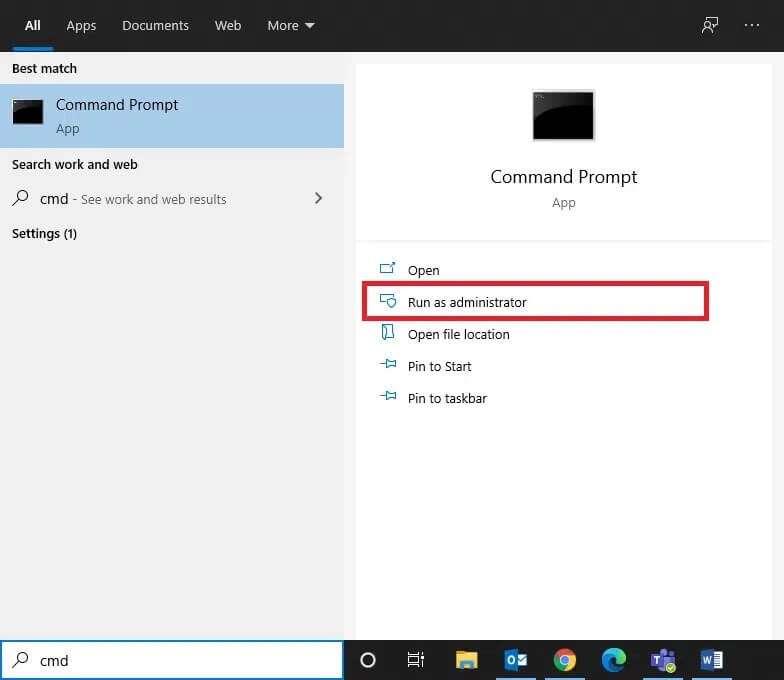
2. قم بتنفيذ الأوامر المحددة في موجه الأوامر ، كما في السابق:
netsh int tcp set heuristics disabled netsh int tcp set global autotuninglevel=disabled netsh int tcp set global rss=enabled
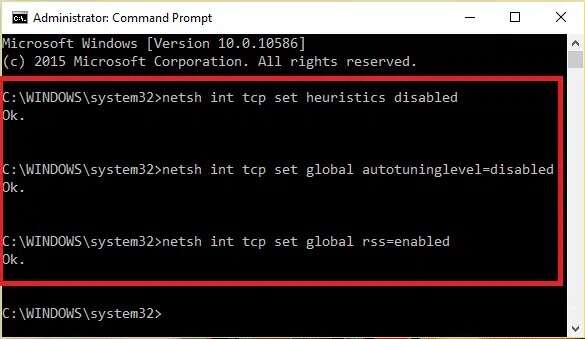
3. الآن ، اكتب الأمر: netsh int tcp show global واضغط على Enter. سيؤكد هذا ما إذا كانت الأوامر السابقة لتعطيل الضبط التلقائي قد اكتملت بنجاح أم لا.
4. أعد تشغيل النظام الخاص بك وتحقق من حل المشكلة. إذا لم يكن كذلك ، فجرّب الإصلاح التالي.
الطريقة 9: تحديث برنامج تشغيل الشبكة
قم بتحديث برنامج تشغيل الشبكة الخاص بك لإصلاح الكمبيوتر المحمول من HP الذي لا يتصل بمشكلة Wi-Fi. اتبع الخطوات المذكورة أدناه للقيام بذلك:
1. انتقل إلى شريط بحث Windows واكتب مدير الجهاز. ثم ، انقر فوق فتح ، كما هو موضح.

2. انقر نقرًا مزدوجًا فوق محولات الشبكة لتوسيعها.
3. انقر بزر الماوس الأيمن فوق برنامج تشغيل الشبكة اللاسلكية (على سبيل المثال Qualcomm Atheros QCA9377 Wireless Network Adapter) وحدد تحديث برنامج التشغيل ، كما هو موضح أدناه.
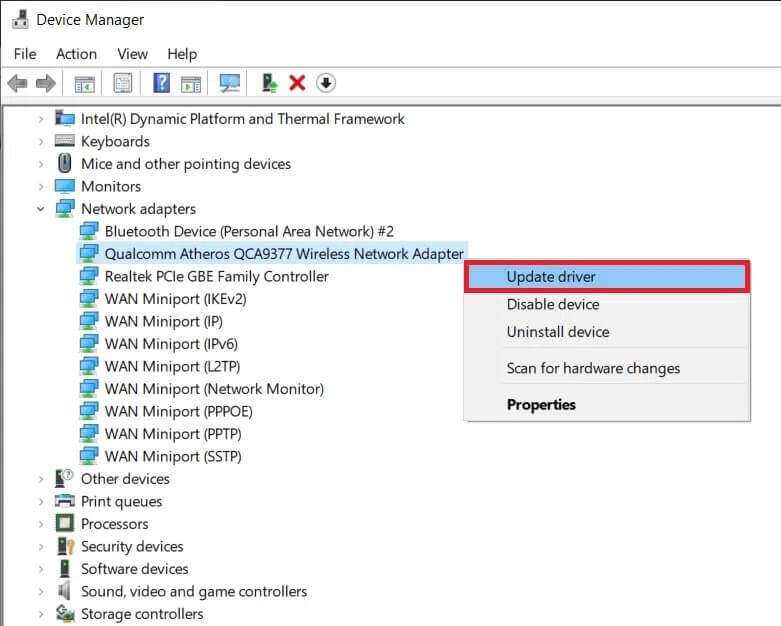
4. بعد ذلك ، انقر فوق “بحث تلقائيًا عن برامج التشغيل” لتنزيل وتثبيت أفضل برنامج تشغيل متوفر تلقائيًا.
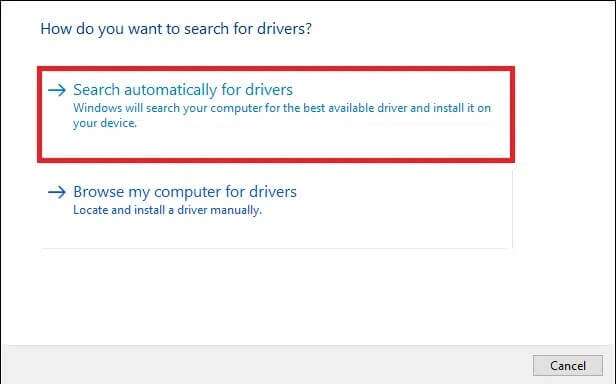
5 أ. الآن ، سيتم تحديث برامج التشغيل وتثبيتها إلى أحدث إصدار ، إذا لم يتم تحديثها.
5 ب. إذا كانوا بالفعل في مرحلة محدثة ، فسيتم عرض الرسالة التي تفيد بتثبيت أفضل برامج التشغيل لجهازك بالفعل.
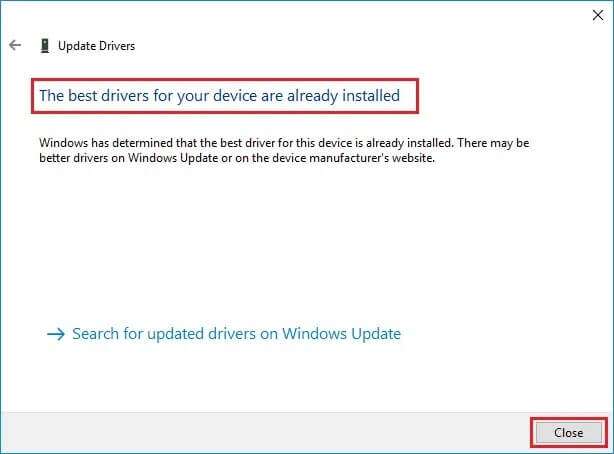
6. انقر فوق الزر “إغلاق” للخروج من النافذة وإعادة تشغيل الكمبيوتر.
الطريقة 10: تعطيل Microsoft Wi-Fi Direct Virtual Adapter
اقرأ دليلنا حول كيفية تعطيل WiFi Direct في نظام التشغيل Windows 10 هنا.
الطريقة 11: أعد تثبيت برنامج تشغيل محول الشبكة اللاسلكية
هناك طريقتان متاحتان لمستخدمي HP لإصلاح الكمبيوتر المحمول الذي يعمل بنظام التشغيل Windows 10 والذي لا يكتشف مشكلة Wi-Fi عن طريق إعادة تثبيت برامج تشغيل الشبكة.
الطريقة 11 أ: من خلال إدارة الأجهزة
1. قم بتشغيل Device Manager وانتقل إلى محولات الشبكة وفقًا للطريقة 9.
2. انقر بزر الماوس الأيمن فوق برنامج تشغيل الشبكة اللاسلكية (على سبيل المثال Qualcomm Atheros QCA9377 Wireless Network Adapter) وحدد Uninstall device ، كما هو موضح أدناه.
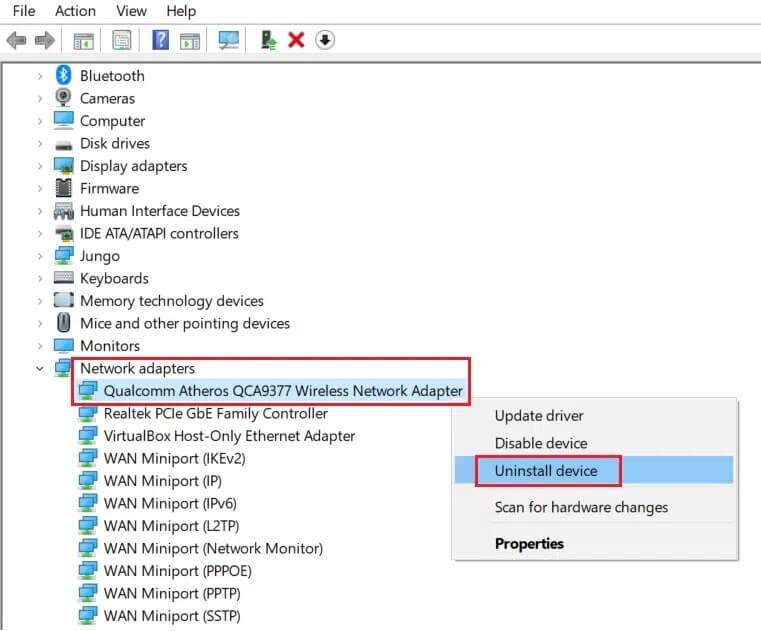
3. قم بتأكيد المطالبة بالنقر فوق الزر “إلغاء التثبيت” بعد تحديد خيار حذف برنامج التشغيل لهذا الجهاز.
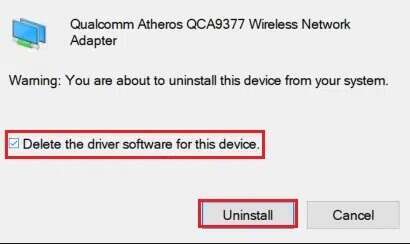
4. انتقل إلى موقع HP الرسمي.
5 أ. هنا ، انقر فوق السماح لـ HP باكتشاف زر المنتج الخاص بك للسماح له باقتراح تنزيلات برنامج التشغيل تلقائيًا.
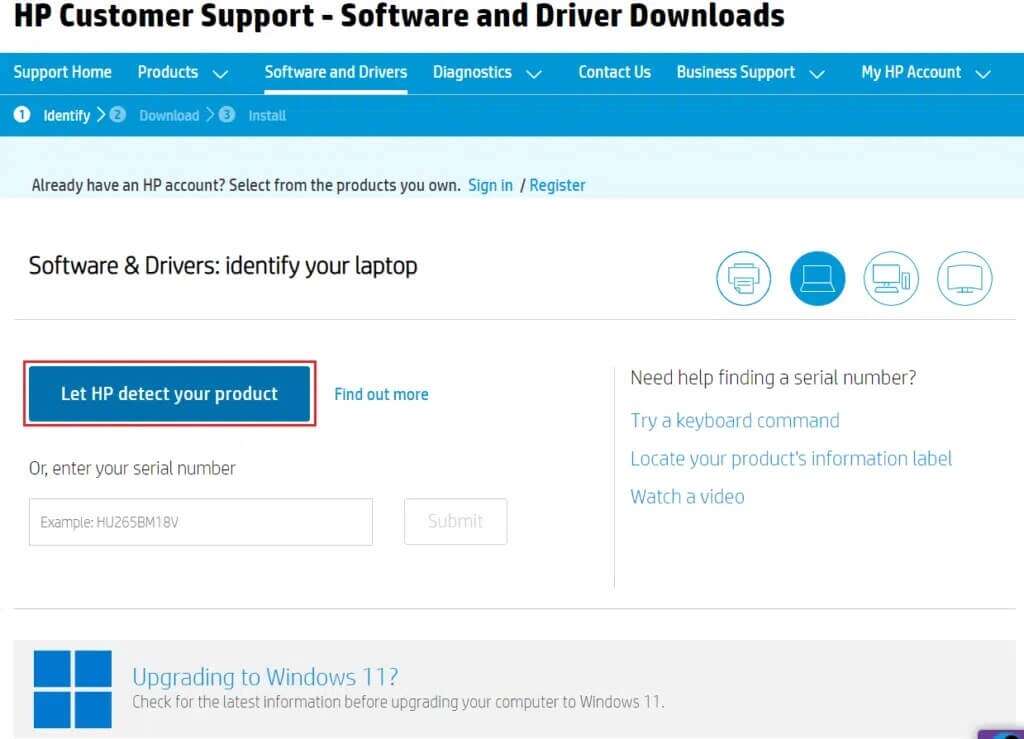
5 ب. بدلاً من ذلك ، أدخل الرقم التسلسلي لجهاز الكمبيوتر المحمول الخاص بك وانقر فوق إرسال.
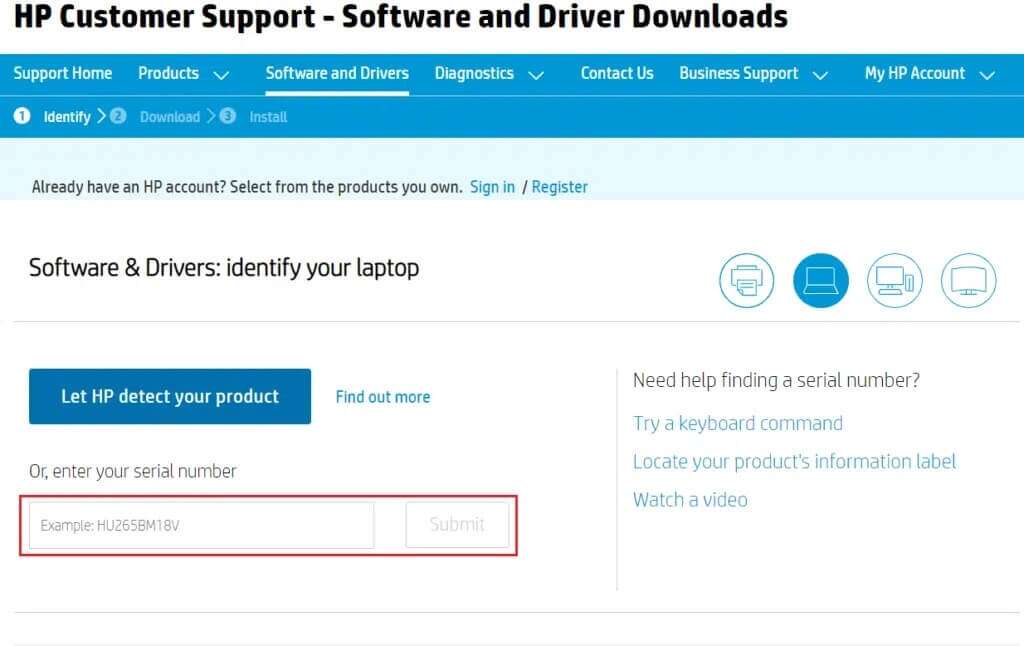
6. الآن ، حدد نظام التشغيل الخاص بك وانقر فوق Driver-Network.
7. انقر فوق الزر “تنزيل” فيما يتعلق ببرنامج تشغيل الشبكة.
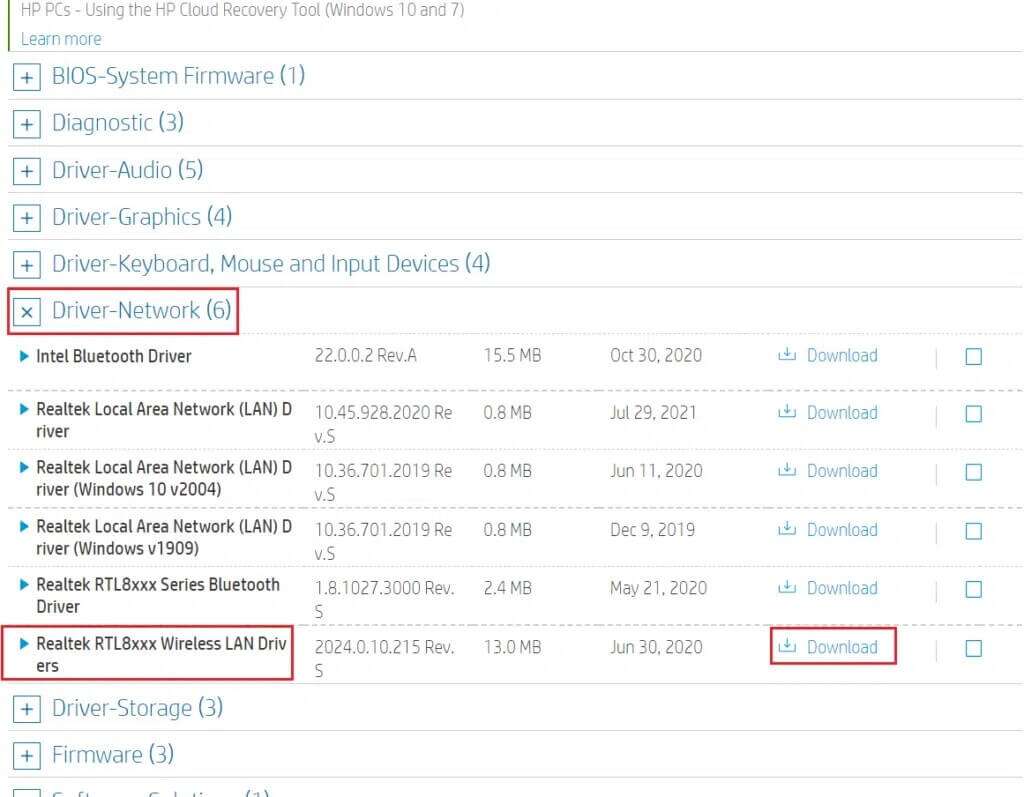
8. الآن ، انتقل إلى مجلد التنزيلات لتشغيل ملف exe. لتثبيت برنامج التشغيل الذي تم تنزيله.
الطريقة 11 ب: من خلال HP Recovery Manager
1. انتقل إلى قائمة ابدأ وابحث عن HP Recovery Manager ، كما هو موضح أدناه. اضغط على Enter لفتحه.
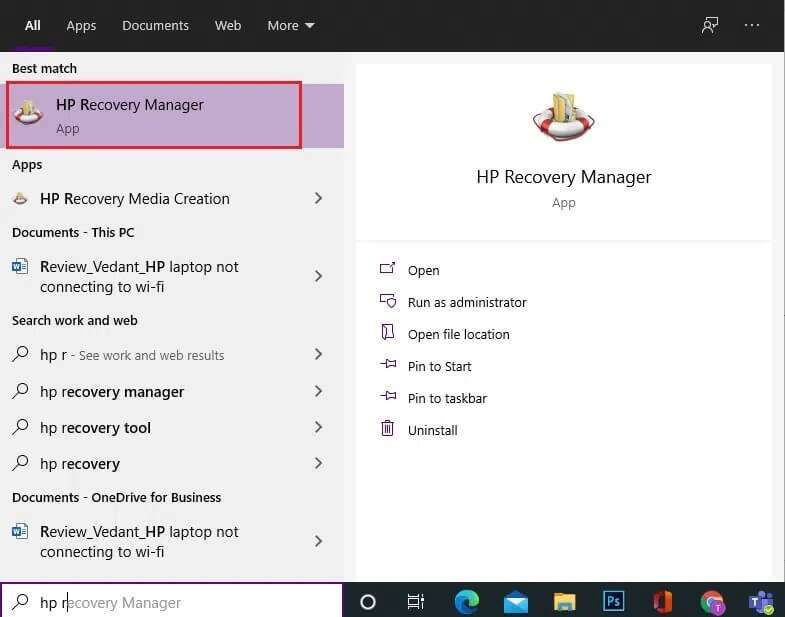
2. اسمح للجهاز بإجراء تغييرات على جهاز الكمبيوتر الخاص بك.
3. انقر فوق خيار إعادة تثبيت برامج التشغيل و / أو التطبيقات.
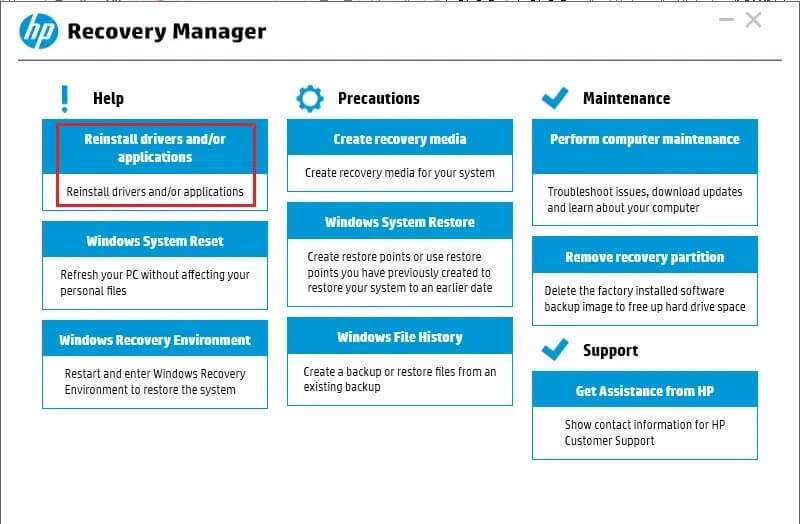
4. ثم انقر فوق “متابعة“.
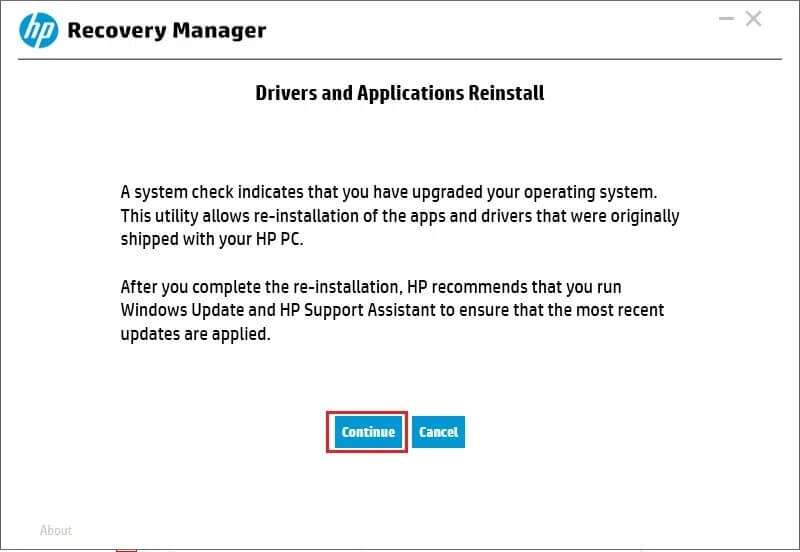
5. حدد المربع الخاص ببرنامج تشغيل الشبكة اللاسلكية المناسب (على سبيل المثال HP Wireless Button Driver) وانقر فوق تثبيت.
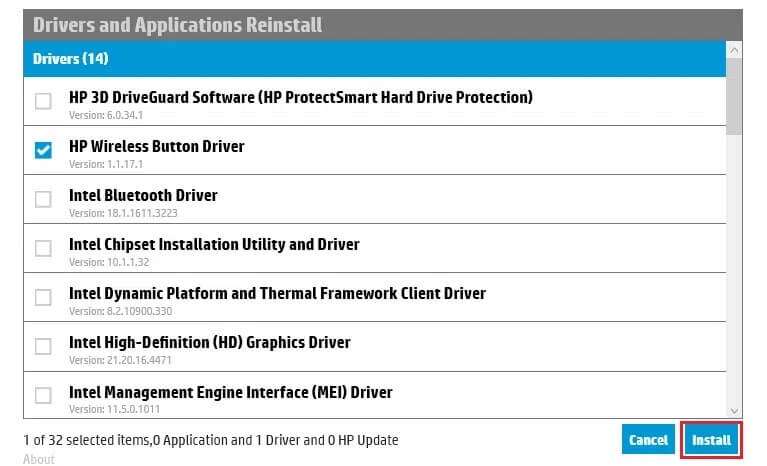
6. أعد تشغيل الكمبيوتر بعد تثبيت برنامج التشغيل. يجب ألا تواجه مشكلات في اتصال Wi-Fi بعد الآن.
في عصر الوباء ، كنا جميعًا نعمل أو ندرس من منازلنا. في هذه المقالة ، تعلمت كيفية إصلاح الكمبيوتر المحمول من HP الذي لا يكتشف مشكلة Wi-Fi أو يتصل بها. يرجى تزويدنا بتعليقاتك في قسم التعليقات أدناه. شكرا لزيارتكم!